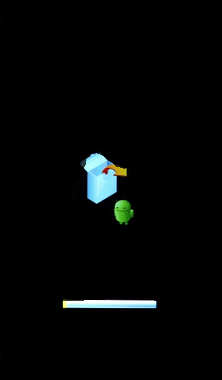En este tutorial te enseñaremos a rootear Android en el Pantech Vega Racer 2, un proceso que puede parecer complicado a primera vista pero que no lo es si seguimos las indicaciones adecuadas.
 Antes de iniciar con el proceso de rooteo te recomendamos que realices un respaldo de datos, información y aplicaciones.
Antes de iniciar con el proceso de rooteo te recomendamos que realices un respaldo de datos, información y aplicaciones.
Si bien el proceso de rootear Android no modifica el contenido de tu Pantech vega Racer 2, nunca está de más ser precavido.
Si no sabes cómo llevar a cabo un respaldo deberías usar Titanium Backup, una excelente herramienta para crear una copia de tus datos.
Lo que debes hacer antes de rootear Android en el Pantech Vega Racer 2
Antes de comenzar con el proceso debes realizar un par de pasos que te harán el camino más fácil, pero antes, tu dispositivo deberá estar cargado a más del 50%, de ser así continúa con los pasos marcados:
- Descarga y descomprime el archivo de root desde este enlace
- En tu teléfono activa la opción Depuración de USB que se encuentra en la sección Ajustes > Opciones de desarrollo desde el menú,
- Asegúrate de que tu dispositivo no tenga un código de bloqueo activado
- Opcional: Si nunca antes has conectado tu dispositivo a la computadora, conéctalo y asegúrate de que sea reconocido
Rootear Android en el Pantech Vega Racer 2
Listo, ahora puedes comenzar con el proceso de rooteo sin ningún problema
- Conecta tu dispositivo a la PC
- Abre la carpeta que acabas de extraer y ejecuta el archivo llamado Root_RC2.bat
- Sigue las instrucciones en pantalla, el dispositivo se reiniciará dos veces, la segunda vez se tardara un poco más, mientras que tú presionas cualquier tecla para continuar en la PC.
- Cuando termines revisa si el telefono tiene la aplicación SuperSU o SuperUSER, en caso contrario instálala desde Google Play
Asi de fácil es rootear Android en el Pantech Vega Racer 2, si les ha quedado dudas puedes consultarnos en la sección de comentarios o en nuestra página de Facebook.